「Windows 10 May 2021 Update」の新機能と変更点を知ろう

2021年5月18日に、Windows 10の大型アップデート「Windows 10 May 2021 Update」が公開されました。今回のアップデートは、不具合の修正や企業向けの機能更新がメインで、一般ユーザーにとってそれほど大きな機能追加はありませんが、セキュリティの強化やWindows Helloのマルチカメラ対応といった修正が加えられています。
また、セキュリティに問題があるFlashに関連した機能は、今回のアップデートで削除されます。Windows 10がどのように変わるのか、見てみましょう。
公開日2021年6月23日
掲載内容は公開当時のものであり、最新情報と異なる場合があります。
操作方法や画面例などは、公開時のものです。アップデートなどにより、動作や画面が異なる場合がありますので、ご了承ください。
Windows 10 May 2021 Updateのポイント
今回のアップデートでは、一般ユーザーが注目すべき新機能は多くありませんが、Flash Playerの削除やWindows Defender Application Guardのパフォーマンス向上といったセキュリティの強化が特長です。また、外付けカメラを既定のカメラに指定できるマルチカメラ対応機能など、リモートワークを意識した機能が追加されました。
アップデートの適用を確認
大型アップデートは、いっせいに配信されるわけではなく、順次の配信となるため、ユーザーによって時間差があります。「Windows 10 May 2021 Update」を適用済みかかどうか、「設定」の「システム」で「バージョン情報」を確認してみましょう。「バージョン」に「21H1」と表示されていたら、アップデートは完了しています。
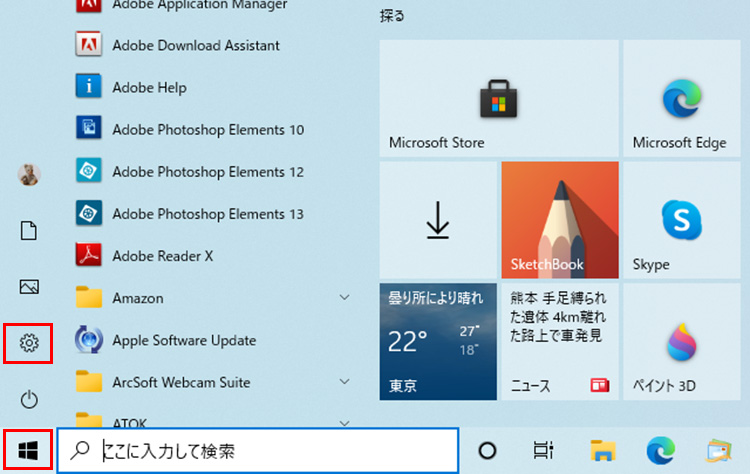
スタートボタンをクリックして「設定」をクリックします。
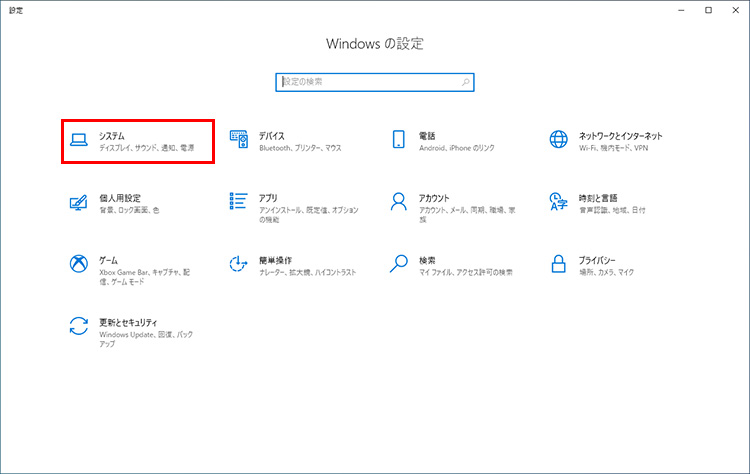
表示された「設定」画面から「システム」をクリックします。
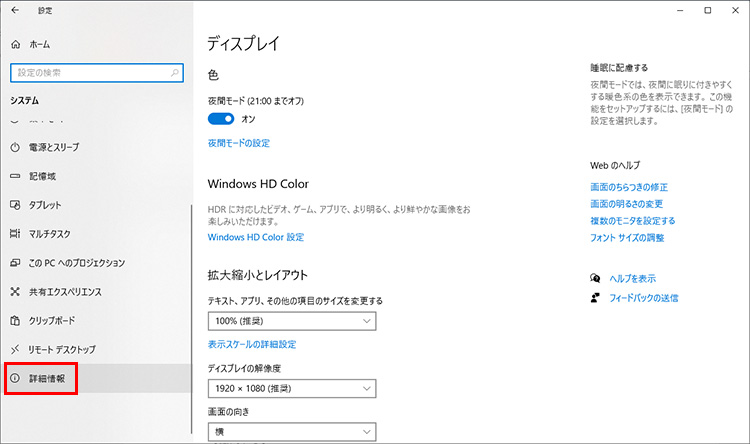
左のメニューの最下部にある「詳細情報」をクリックします。
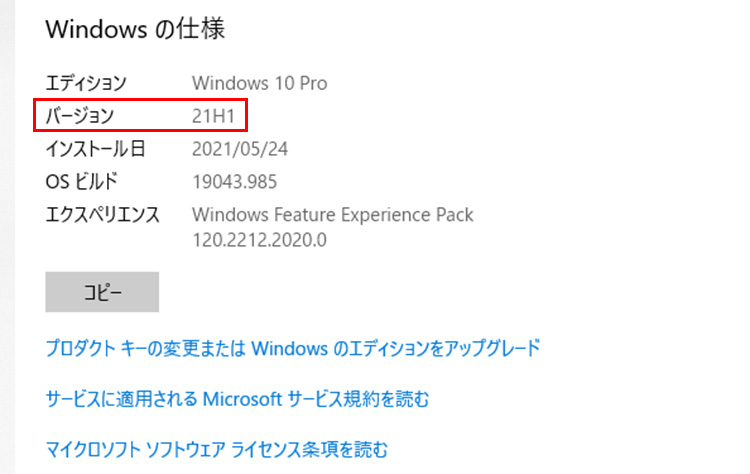
「Windowsの仕様」の「バージョン」が「21H1」になっていれば、アップデートが完了しています。
アップデートがまだの場合には、「Windows Update」から、適用することもできます。
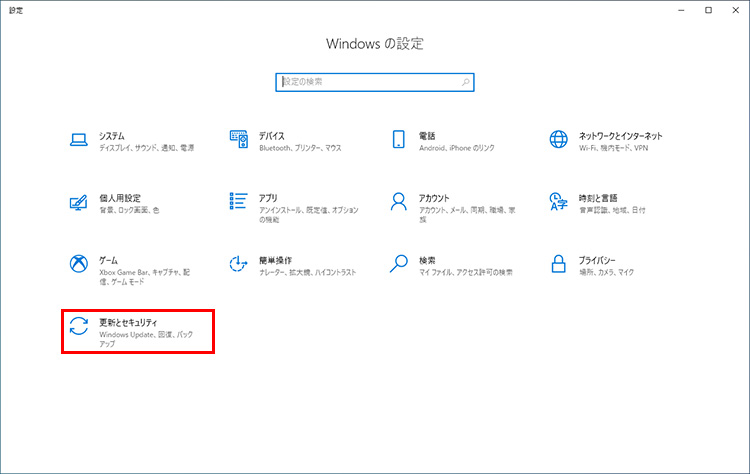
[設定]画面を表示し、[更新とセキュリティ]をクリックします。
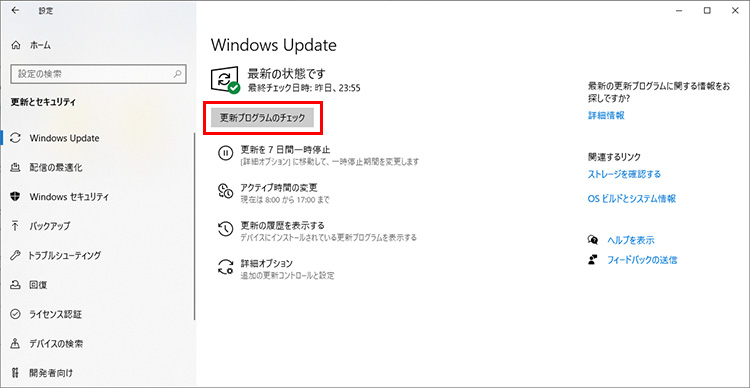
「Windows Update」画面を表示し、「更新プログラムのチェック」をクリックして確認します。バージョン 21H1が配信された場合は、「ダウンロードしてインストール」が表示されるのでクリックして適用します。
使用しているパソコンによって、すぐに更新できない場合には、次のリンク「Windows 10 のダウンロード」ページの「今すぐアップデート」から適用できます。
アップデートするときの心得
Windows 10を便利に安全に使うために欠かせないアップデートですが、万が一のトラブルに備えるための心得を確認しておきましょう。
- 大切なデータをバックアップしておこう
- 何度か再起動が必要なので、他のアプリは終了してから始めよう
- 時間がかかることがあるので、時間に余裕のあるときに実施しよう
- 途中で電源を切らない
- ノートパソコンの場合には、ACアダプタを接続しておく
- アップデートの後に動作不安定になったら、再起動してみる
パソコンの動作に影響する場合があるので、事前に「Windows関連情報」の「Windows 10, May 2021 Update(Windows 10, version 21H1)の提供について」のページを確認しておくことをお勧めします。
搭載された新機能はちょっとだけ
今回のアップデートでは、企業向け機能の更新やバグの修正が多くの割合を占めています。注目すべき新機能は、外付けカメラを既定のカメラに指定できるマルチカメラ対応機能と「Microsoft Defender Application Guard」のパフォーマンス向上によるセキュリティ強化の2点です。
Windows Helloのマルチカメラ対応
「Windows Hello」は、指紋認証または顔認証を使ってWindowsにサインインできる認証機能です。今回のアップデートでは、Windows Helloに対応するカメラを内蔵しているパソコンに、Windows Helloに対応している外付けWebカメラを接続した場合に、外付けのWebカメラを優先して使えるようになりました。これにより、リモートワークなどで使用するために接続した、内蔵カメラより高機能なWebカメラを既定のWebカメラとして利用できます。

パソコンにWindows Helloに対応した外付けカメラを接続すると、外付けカメラが優先されます。
「Windows Defender Application Guard」のパフォーマンスの向上
「Windows Defender」は、Windows 10に搭載されるセキュリティ機能です。そして、「Windows Defender Application Guard」は、Windows 10 Pro以上で利用できる機能です。この機能は、悪意のあるソフトウェアの「マルウェア」感染が疑われるWordやExcelファイル、Webサイトにアクセスする際に、隔離し実行することでパソコンの安全を確保します。今回のアップデートでは、隔離環境を作り出す「Hyper-Vコンテナ」というツールの起動を早くして、ファイルを開くのに時間がかかりすぎる問題が改善されました。
なお、Windows Defender Application Guardは、Windows 10 Pro以上でしか稼働できない上に、初期設定では無効になっているため、一般ユーザーにはあまり影響がありません。
「Windows Defender Application Guard」の利用
個人の用途で「Windows Defender Application Guard」を利用する機会は少ないと思いますが、参考までに方法を解説します。
Windows Defender Application Guardを有効にするには、まずBIOS(パソコンのハードウェアを制御するプログラム)で仮想化を有効にします。その後、管理者のアカウントにサインインし、コントロールパネルの「プログラム」で「Windowsの機能」ダイアログボックスを表示して「Windows Defender Application Guard」を有効にします。
安全のためにFlashが削除される
Adobe Flashは、Webブラウザー上で動画やゲームを楽しむための規格で、1996年マクロメディア(後にAdobe Systemsと合併)からリリースされました。Adobe Flashは、バナー広告やWebページのオブジェクトなど、動画作成の標準規格として、これまで広く普及しました。
しかし、セキュリティ上の深刻な脆弱性が発見され、スマートフォンのOSで不採用となったことから、次第に使われなくなり使用停止が決定されました。2016年にChromeやFirefoxなどの主要なWebブラウザーで無効化され、2020年12月にはAdobeによるサポートも終了しています。今回のアップデートでは、Windows 10に組み込まれているFlash Playerが削除され、Adobe Flashを使って作成されたコンテンツが表示できなくなります。
Flash Playerが使えなくなった場合、Webサイト上に公開されているFlashで作られた動画などのコンテンツを再生できなくなります。また、Flashを使って作成されたゲームやアプリも利用できなくなります。タイピングソフトやe-ラーニングアプリのうち、古いものの中にはFlashで作成されたものがあるため、自分が使っているアプリにFlashで作られたものがないか、確認しておきましょう。セキュリティ向上のため、Flashで作られたアプリは、残念ながら使用できなくなります。
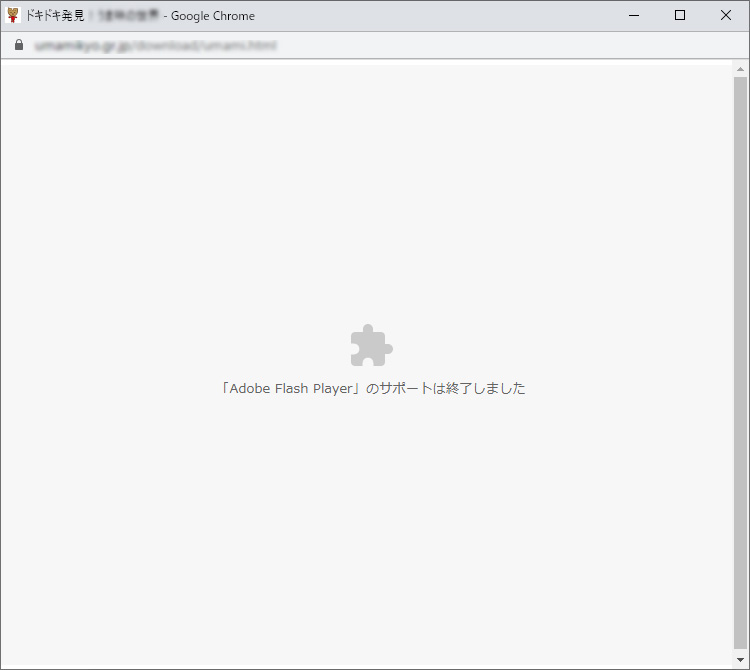
Flashで作成されたコンテンツを開こうとすると「Adobe Flash Playerのサポートは終了しました」とのメッセージが表示されます。
まとめ
「Windows 10 May 2021 Update」では、大きな機能追加はありませんが、Windows Defender Application Guardのパフォーマンスの向上やFlashの削除によってセキュリティが強化されました。
また、Windows Helloがマルチカメラに対応し、より高機能な外付けWebカメラを既存のカメラとして利用できるようになりました。アップデートを実行して、Windows 10のセキュリティを最新の状態にしておきましょう。
こんなサポートもあります
今回は「Windows 10 May 2021 Update」についてご紹介しました。他にも、パソコンの操作方法でわからないことがある、もっとパソコンについて詳しく知りたい、とお考えの方もいるかと思います。当社では「PCコンシェルジュ」という有料サービスをご用意しており、豊富な知識と高いスキルをもった専任アドバイザーが、パソコン活用相談など、幅広い範囲のご相談をお受けします。わかりやすいとご好評をいただいているリモートサポートが利用できます。なお、「FMV プレミアムサービス あんしんスタンダード」という月額サービスによる割引もございますので、ぜひご利用ください。

